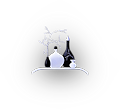|
Deze tutorial is auteursrechtelijk beschermd door Linette, alle rechten voorbehouden.
Elke verspreiding, zonder voorafgaande schriftelijke toestemming is geheel verboden.
Elke gelijkenis met een andere tutorial is puur toeval.
Deze les is geschreven in PSP X3 op 11-06-2013.
Ik heb de persoonlijke toestemming van Linette om haar lessen te vertalen uit het Frans.
Wil je deze vertaling linken, dan moet je Linette daarvoor persoonlijk toestemming om vragen!!!
Ik ben alleen maar de vertaler, de auteursrechten liggen volledig bij Linette.
Merci beaucoup Linette, que je pouvez traduire vos leçons
en Néerlandais
Claudia.
Wat hebben we nodig voor deze les :
-
De materialen uit het rar-bestand.
-
PSP 15, maar de les kan ook in een eerdere versie gemaakt worden.
- Ik heb de les ook in PSP 13 gemaakt.
De gebruikte filters in deze les :
- CPK Designs - Puzzler : Hier.
- Filters Unlimited 2.0 : Hier.
- Distortion Filters - Scanline Shifter : Hier.
- VM Instant Art - Tripolis : Hier.
- [AFS IMPORT] - sqborder 2 : Hier.
- AP 01[Innovations] - Lines - SilverLining : Hier.
- It@lian Editors Effect - Effetto Fantasma : Hier.
- Eye Candy 5 : Impact - Glass : Hier.
- MuRa's Meister - Perspective Tiling : Hier.
- Special Effects 1 - Jailed : Hier.
(Importeer de filters AFS IMPORT en Special Effects 1 in het filter Filters Unlimited 2.0)
(Het filter VM Instant Art heb ik ook moeten importeren.
De materialen voor deze les kan je downloaden door op onderstaande button te klikken :
Klik op de onderstaande banner van Linette om naar de originele les te gaan :
 |
Het Masker openen we in PSP zelf.
In deze les worden de volgende kleuren gebruikt :
#B3B4B8  #151A3A
#151A3A  #FFFFFF
#FFFFFF 
Zet je Voorgrondkleur op de kleur : #B3B4B8 .
en je Achtergrondkleur op : #151A3A.
Maak een Voorgrondkleur verloop met deze instellingen :
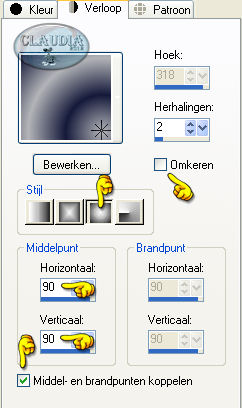 |

1. Open uit de materialen het bestand : alpha_electricgirl.
Dit is geen leeg bestand, de selecties zitten in het alfakanaal.
Venster - Dupliceren (of gebruik de sneltoetsen SHIFT + D).
Sluit het originele bestand, we weken verder op het duplicaat.
Vul de laag van het bestand met het Verloop.
Effecten - Insteekfilters - CPK Designs - Puzzler :
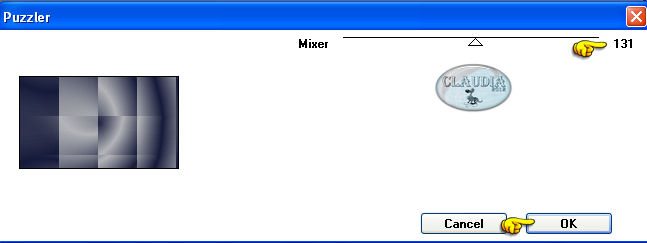 |

2. Effecten - Afbeeldingseffecten - Naadloze herhaling :
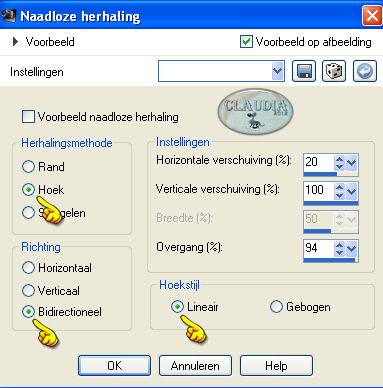 |
Effecten - Randeffecten - Accentueren.
Effecten - Insteekfilters - <I.C. NET Software> - Filters Unlimited 2.0 -
Distortion Filters - Scanline Shifter :
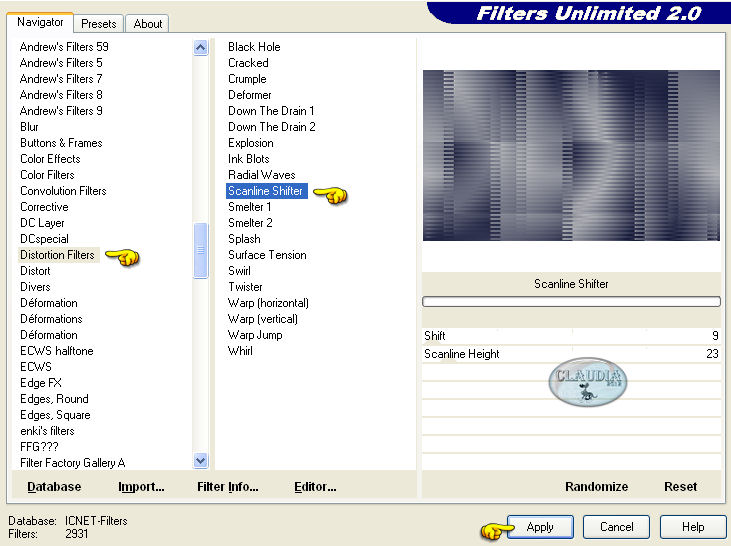 |

3. Effecten - Insteekfilters - <I.C. NET Software> - Filters Unlimited 2.0 -
VM Instant Art - Tripolis : (dit filter kan je ook buiten Filters Unlimited gebruiken)
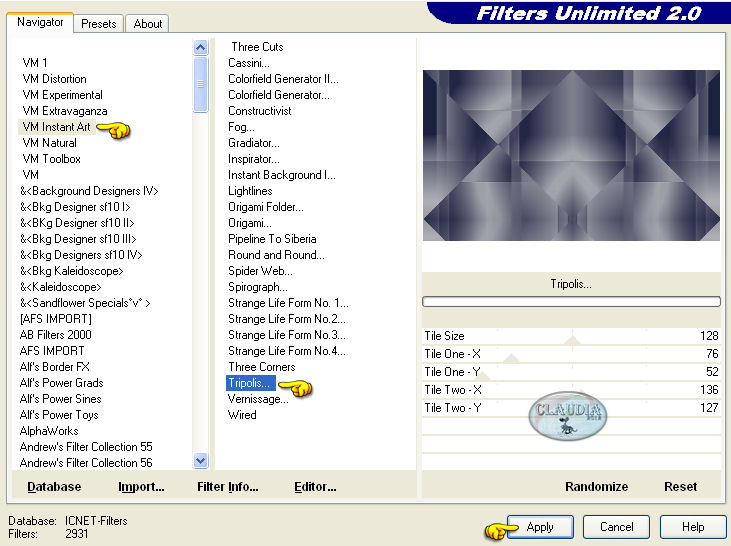 |
Selecties - Selectie laden/opslaan - Selectie laden uit alfkanaal :
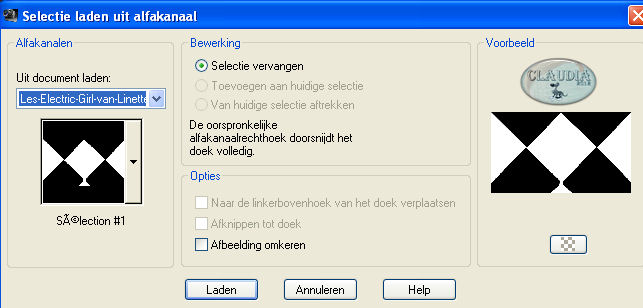 |
Selecties - Laag maken van selectie.
Aanpassen - Vervagen - Gaussiaanse vervaging :
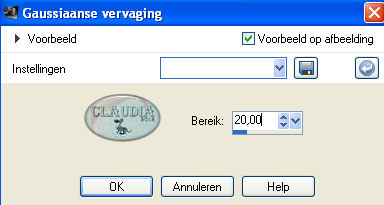 |
Effecten - Insteekfilters - <I.C. NET Software> - Filters Unlimited 2.0 -
[AFS IMPORT] - sqborder 2 :
![Instellingen filter Filters Unlimited 2.0 - [AFS IMPORT] - sqborder 2](../../images/Vertaalde_Lessen/Linette/Electric-Girl/Plaatje11.jpg) |
Selecties - Niets selecteren.
Effecten - Reflectie effecten - Roterende spiegel :
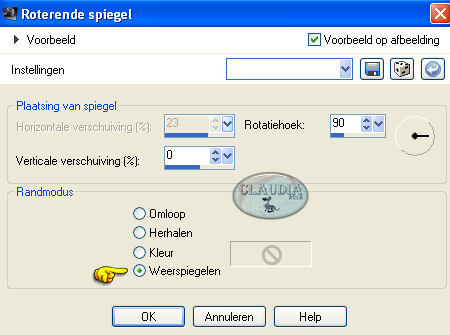 |
Lagen - Eigenschappen en zet de Mengmodus van deze laag op : Hard licht
(of gebruik een andere instelling naargelang de door jouw gekozen kleuren).

4. De laag "Tot laag gemaakte selectie" is de actieve laag (= de bovenste).
Lagen - Dupliceren (= Kopie van Tot laag gemaakte selectie).
Afbeelding - Vrij roteren :
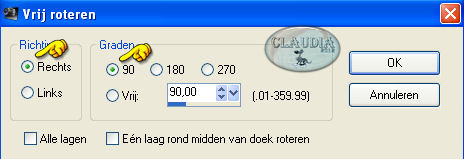 |
Effecten - Vervormingseffecten - Poolcoördinaten :
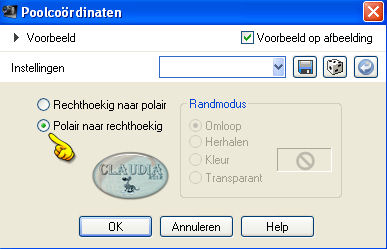 |
Lagen - Dupliceren.
Afbeelding - Omdraaien.
Lagen - Samenvoegen - Omlaag samenvoegen.
Effecten - 3D Effecten - Slagschaduw :
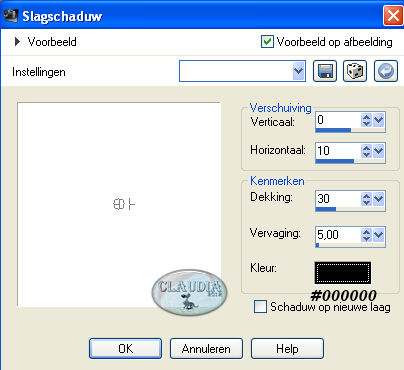 |
Lagen - Eigenschappen en zet de Mengmodus van deze laag op : Overlay
(of gebruik een andere instelling) en zet de Laagdekking op : 80%.
Effecten - Vervormingseffecten - Indrukken (in lagere versies heet dit Platslaan) :
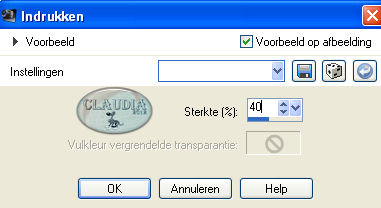 |
Effecten - Afbeeldingseffecten - Naadloze herhaling :
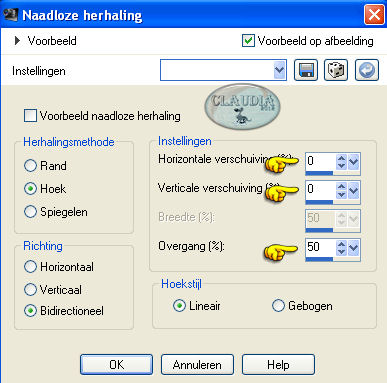 |
Aanpassen - Scherpte - Nog scherper.

5. De bovenste laag in je Lagenpallet is de actieve laag.
Selecties - Selectie laden/opslaan - Selectie laden uit alfkanaal :
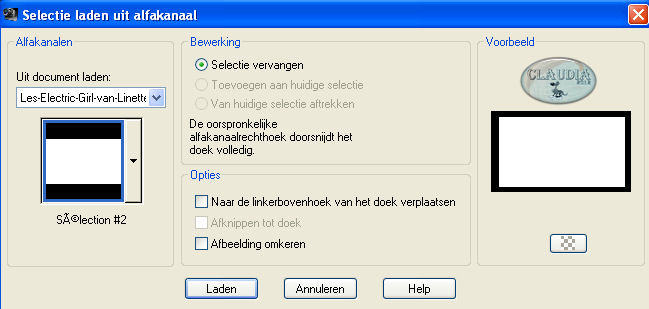 |
Selecties - Laag maken van selectie.
Effecten - Insteekfilters - AP 01 [Innovations] - Lines - SilverLining :
![Instellingen filter AP 01 [Innovations] - Lines - SilverLining](../../images/Vertaalde_Lessen/Linette/Electric-Girl/Plaatje20.jpg) |
Aanpassen - Scherpte - Nog scherper (dit hangt af van je kleuren).
Effecten - 3D Effecten - Slagschaduw :
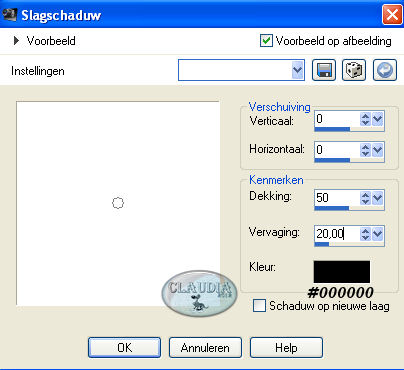 |
Lagen - Nieuwe rasterlaag.
Vul de selectie met je donkere Achtergrondlaag : #151A3A.
Selecties - Wijzigen - Inkrimpen :
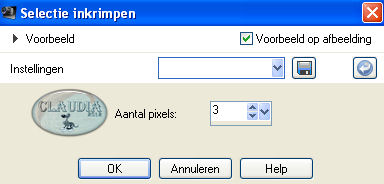 |
Druk nu 1 x op de DELETE toets op je toetsenbord.
Selecties - Niets selecteren.
Lagen - Samenvoegen - Omlaag samenvoegen.
Lagen - Eigenschappen en zet de Mengmodus van deze laag op : Normaal
(of gebruik een andere instelling) en zet de Laagdekking tussen 30 en 50%.

6. Activeer de onderste laag in je Lagenpallet (= Raster 1).
Selecties - Selectie laden/opslaan - Selectie laden uit alfakanaal :
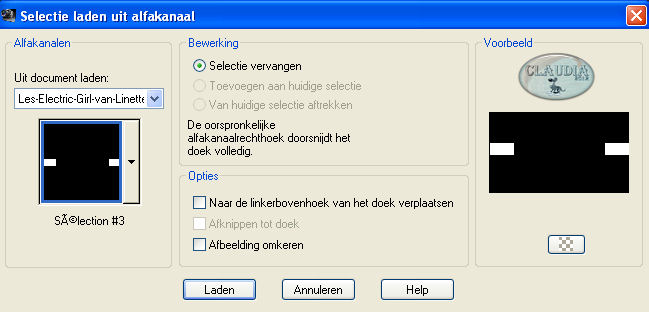 |
Selecties - Laag maken van selectie.
Selecties - Niets selecteren.
Effecten - 3D Effecten - Slagschaduw : de instellingen staan goed.
Lagen - Dupliceren.
Lagen - Eigenschappen en zet de Mengmodus van deze laag op : Bleken.

7. Op dit punt aangekomen hebben we nu dit :
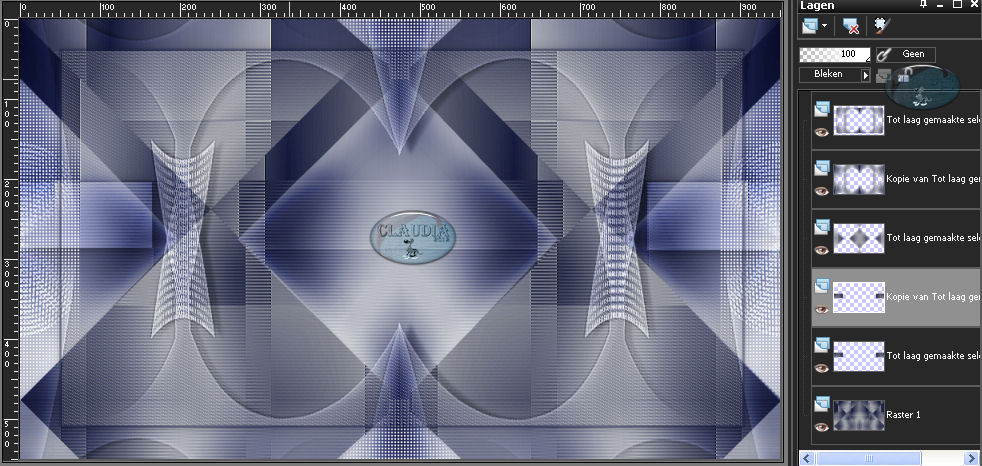 |

8. Activeer de bovenste laag in je Lagenpallet.
Selecties - Selectie laden/opslaan - Selectie laden uit alfkanaal :
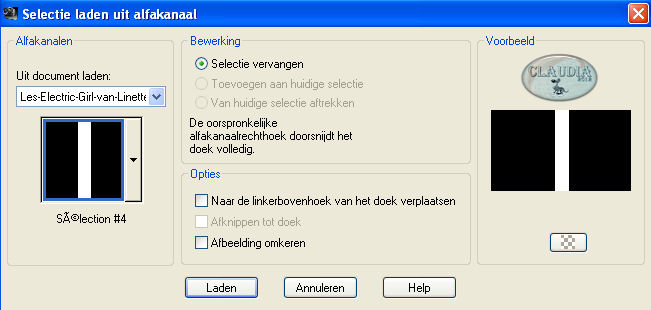 |
Effecten - 3D Effecten - Slagschaduw :
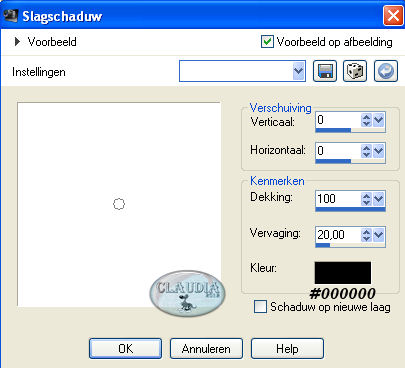 |
Lagen - Nieuwe rasterlaag.
Vul de selectie met de donkere Achtergrondkleur : #151A3A.
Selecties - Wijzigen - Inkrimpen :
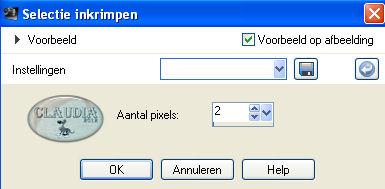 |
Druk nu 1 x op de DELETE toets op je toetsenbord.
Selecties - Niets selecteren.
Lagen - Samenvoegen - Omlaag samenvoegen.

9. Activeer de onderste laag in je Lagenpallet (= Raster 1).
Lagen - Dupliceren.
Afbeelding - Vrij roteren : de instelling staat goed.
Effecten - 3D Effecten - Slagschadudw : de instellingen staan nog goed.
Effecten - Insteekfilters - It@lian Editors Effect - Effetto Fantasma :
 |

10. Activeer de bovenste laag in je Lagenpallet.
Lagen - Nieuwe rasterlaag.
Selecties - Selectie laden/opslaan - Selectie laden uit alfakanaal :
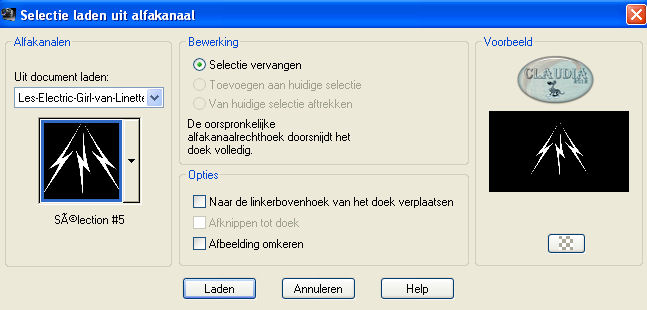 |
Vul de selectie met de donkere Achtergrondlaag : #151A3A.
Lagen - Nieuwe rasterlaag.
Vul de selectie met het Verloop uit het begin van de les.
Selecties - Wijzigen - Inkrimpen : de instelling staat nog steeds goed.
Druk 1 x op de DELETE toets op je toetsenbord.
Selecties - Niets selecteren.
Lagen - Samenvoegen - Omlaag samenvoegen.
Effecten - 3D Effecten - Slagschaduw :
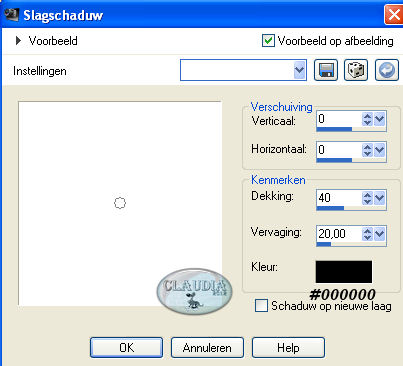 |
Lagen - Dupliceren.
Effecten - Afbeeldingseffecten - Naadloze herhaling :
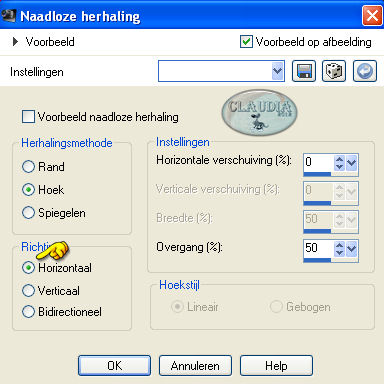 |
Lagen - Eigenschappen en zet de Mengmodus van deze laag op : Hard licht
(of gebruik een andere instelling)
Aanpassen - Scherpte - Nog scherper (dit hangt af van je gekozen kleuren).
Activeer nu de laag er net onder in je Lagenpallet (= Raster 2).
Lagen - Eigenschappen en zet de Mengmodus van deze laag op : Bleken
(of gebruik een andere instelling)
Aanpassen - Scherpte - Nog scherper (hangt ook weer af van de gekozen kleuren)

11. Op dit punt aangekomen ziet ons Lagenpallet er nu zo uit :
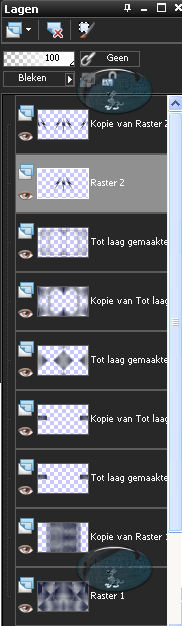 |
En ziet ons werkje er nu zo uit :
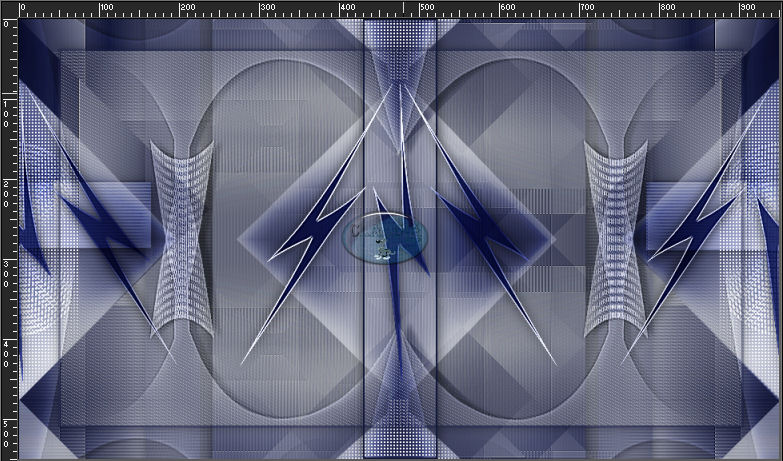 |

12. Activeer de onderste laag in je Lagenpallet (= Raster 1).
Lagen - Nieuwe rasterlaag.
Ga naar je Kleurenpallet en zet je Voorgrondkleur op wit : #FFFFFF.
Vul de nieuwe laag met de witte Voorgrondkleur.
Lagen - Schikken - Omhoog :
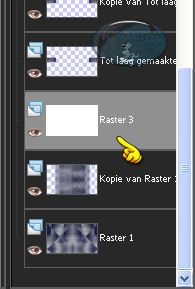 |
Open uit de materialen het masker : Narah_Mask_0420 en minimaliseer het.
Ga terug naar je werkje.
Lagen - Nieuwe maskerlaag - Uit afbeelding :
 |
Lagen - Samenvoegen - Groep samenvoegen.
Lagen - Eigenschappen en zet de Laagdekking van deze laag op : 70%
en de Mengmodus op : Luminantie (oud) of Zacht licht (naargelang de door
jouw gekozen kleuren).

13. Activeer de bovenste laag in je Lagenpallet (= Kopie van Raster 2).
Lagen - Nieuwe rasterlaag.
Selecties - Selectie laden/opslaan - Selectie laden uit alfakanaal :
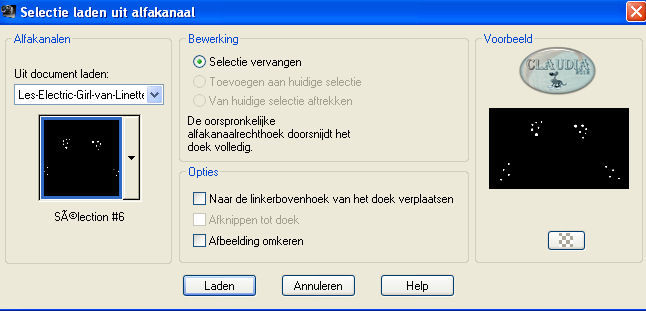 |
Vul de selecties met het Verloop uit het begin van de les.
Effecten - Insteekfilters - Alien Skin Eye Candy 5 : Impact - Glass :
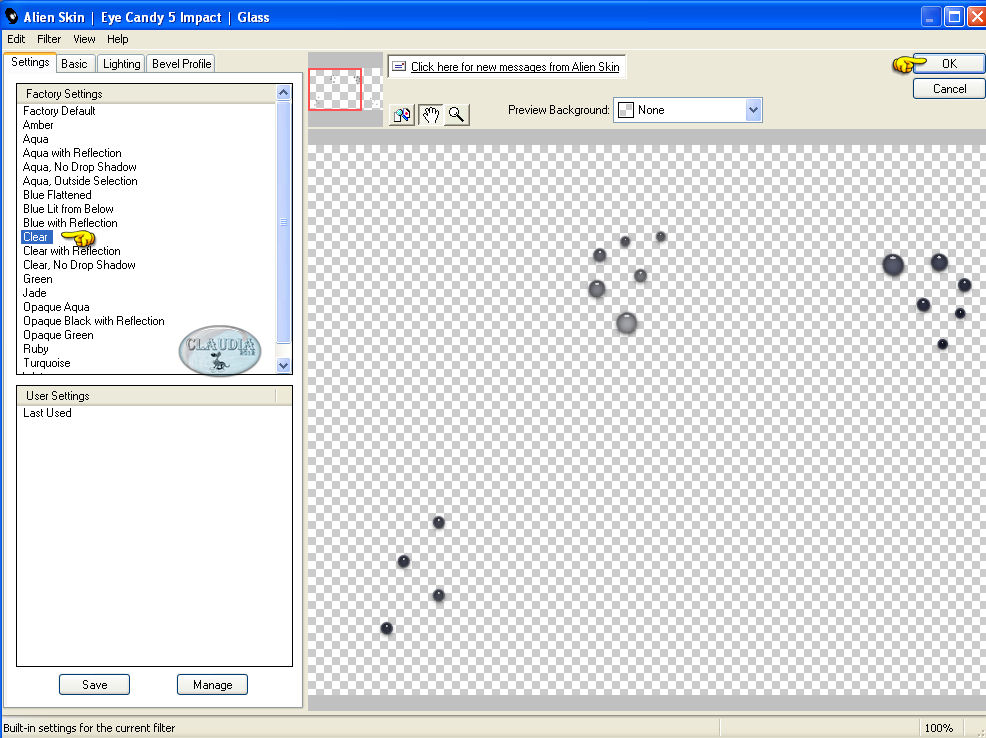 |
Selecties - Niets selecteren.
Lagen - Eigenschappen en zet de Mengmodus van deze laag op : Hard licht of op
Luminantie (oud).
Effecten - 3D Effecten - Slagschaduw :
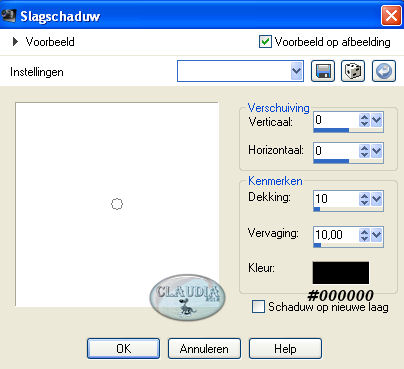 |

14. De bovenste laag in je Lagenpallet is de actieve laag (= Raster 3).
Lagen - Nieuwe rasterlaag.
Selecties - Selectie laden/opslaan - Selectie laden uit alfakanaal :
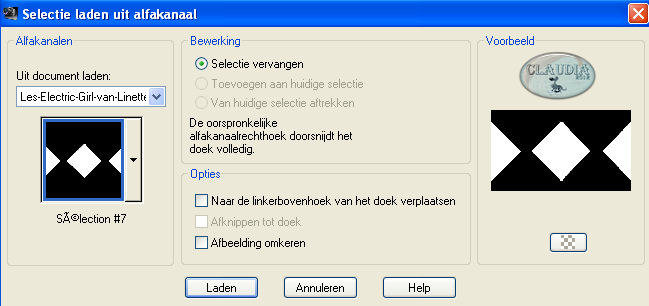 |
Effecten - Insteekfilters - Alien Skin Eye Candy 5 : Impact - Glass : de instellingen staan goed.
Selecties - Wijzigen - Inkrimpen :
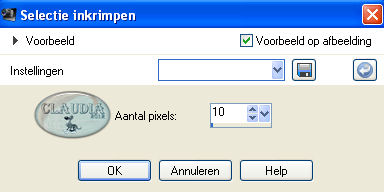 |
Effecten - 3D Effecten - Slagschaduw :
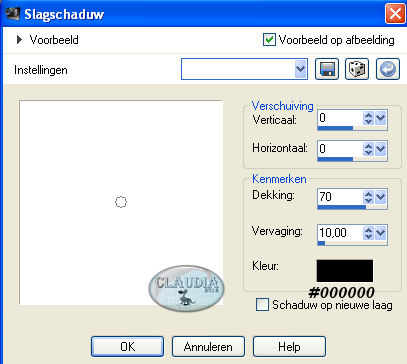 |
Selecties - Niets selecteren.
Lagen - Schikken - 3 x Omlaag schikken :
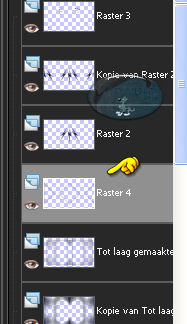 |

15. Activeer de onderste laag in je Lagenpallet (= Raster 1).
Bewerken - kopiëren.
Afbeelding - Randen toevoegen : 1 px met de lichte Voorgrondkleur : #B3B4B8.
Afbeelding - Randen toevoegen :
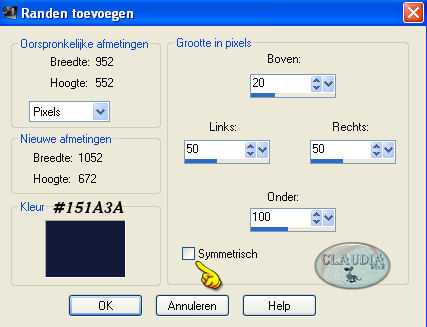 |
Activeer je Toverstaf met deze instellingen :
 |
Selecteer nu de donkere rand met je Toverstaf.
Bewerken - Plakken in selectie.
Selecties - Omkeren.
Effecten - 3D Effecten - Slagschaduw :
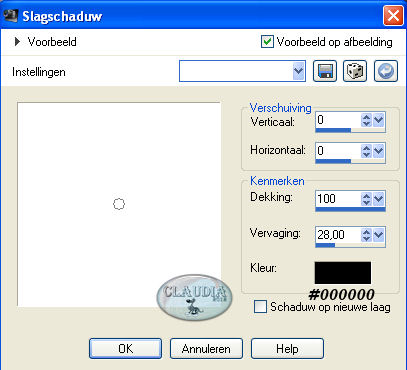 |
Selecties - Omkeren.
Selecties - Laag maken van selectie.
Selecties - Niets selecteren.

16. Activeer je Selectiegereedschap - Aangepaste selectie :
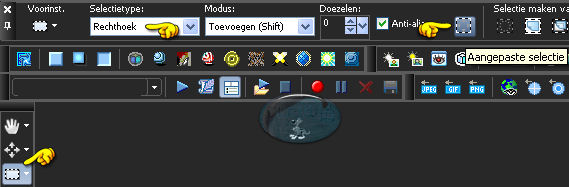 |
En neem deze instellingen :
 |
Selecties - Laag maken van selectie.
Selecties - Niets selecteren.
Afbeelding - Formaat wijzigen met : 90%, formaat van alle lagen wijzigen NIET aangevinkt.
Effecten - Insteekfilters - MuRa's Meister - Perspective Shadow :
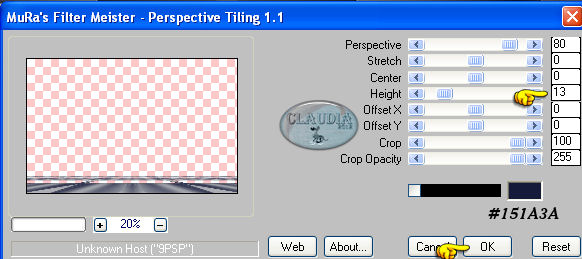 |
Effecten - 3D Effecten - Slagschaduw :
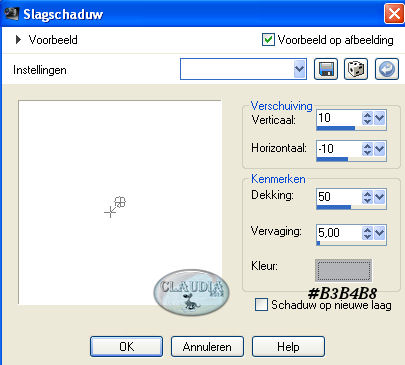 |
Lagen - Eigenschappen en zet de Mengmodus van deze laag op : Overlay.
Lagen - Dupliceren.
Lagen - Eigenschappen en zet de Mengmodus van deze laag terug op : Normaal.

17. Activeer de laag "Tot laag gemaakte selectie" (dat is de 2de laag onderaan).
Activeer opnieuw je Selectiegereedschap - Aangepaste selectie :
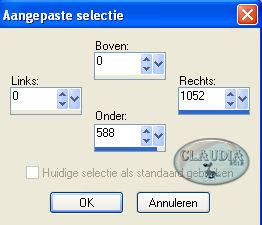 |
Effecten - Insteekfilters - <I.C. NET Software> - Filters Unlimited 2.0 -
Special Effects 1 - Jailed :
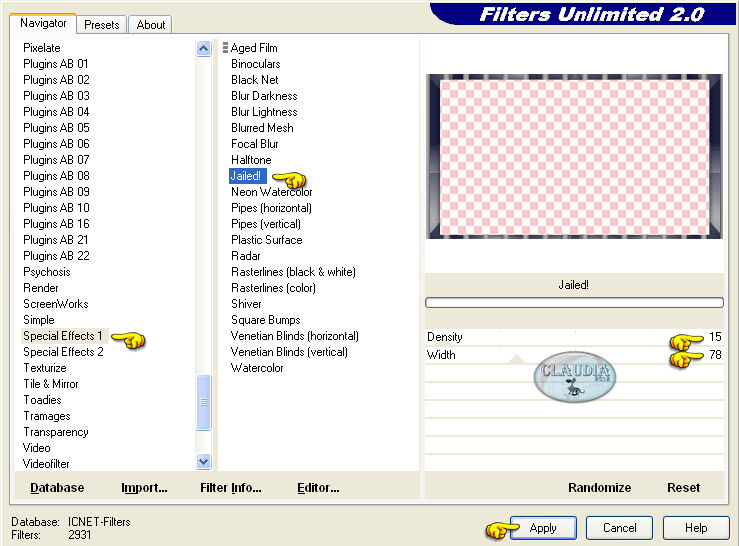 |
Aanpassen - Scherpte - Nog scherper.
Als je andere kleuren gebruikt dan in deze les, zet dan de Mengmodus van de laag op:
Zacht licht (of neem een andere instelling),
Selecties - Niets selecteren.

18. Afbeelding - Randen toevoegen :
1 px met je donkere Achtergrondkleur : #151A3A, symmetrisch terug aangevinkt.
50 px met je lichte Voorgrondkleur : #B3B4B8.
Activeer je Toverstaf, met dezelfde instellingen en selecteer de lichte rand van 50 px.
Selecties - Omkeren.
Effecten - 3D Effecten - Slagschaduw :
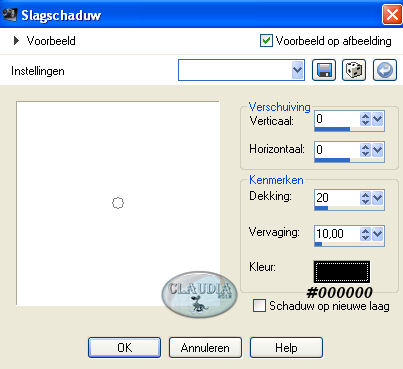 |
Selecties - Niets selecteren.

19. Open uit de materialen de tube : Liza tube 268psp.
Bewerken - Kopiëren.
Bewerken - Plakken als nieuwe laag.
Afbeelding - Spiegelen.
Plaats de tube aan de rechterkant van je werkje :
 |
Aanpassen - Scherpte - Verscherpen.
Effecten - 3D Effecten - Slagschaduw :
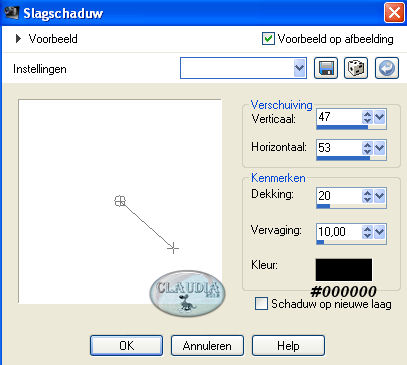 |

20. Open uit de materialen de tube : calguisdecor5092011.
Bewerken - Kopiëren.
Bewerken - Plakken als nieuwe laag.
Afbeelding - Formaat wijzigen met : 60%, formaat van alle lagen wijzigen NIET aangevinkt.
Plaats de tube aan de linkerkant van je werkje :
 |
Aanpassen - Scherpte - Verscherpen.
Effecten - 3D Effecten - Slagschaduw :
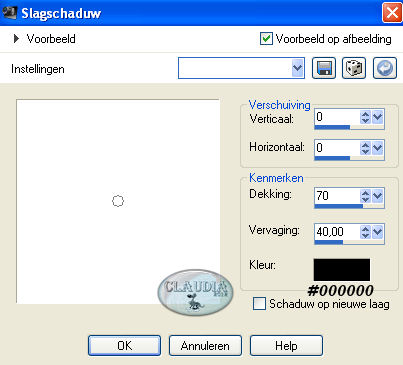 |

Lagen - Nieuwe rasterlaag en plaats hierop je watermerkje.
Lagen - Samenvoegen - ALLE lagen samenvoegen.
Sla je werkje nu op als JPG en dan is deze mooie les van Linette klaar ☺
Alle lessen van Linette staan geregistreerd bij TWI.